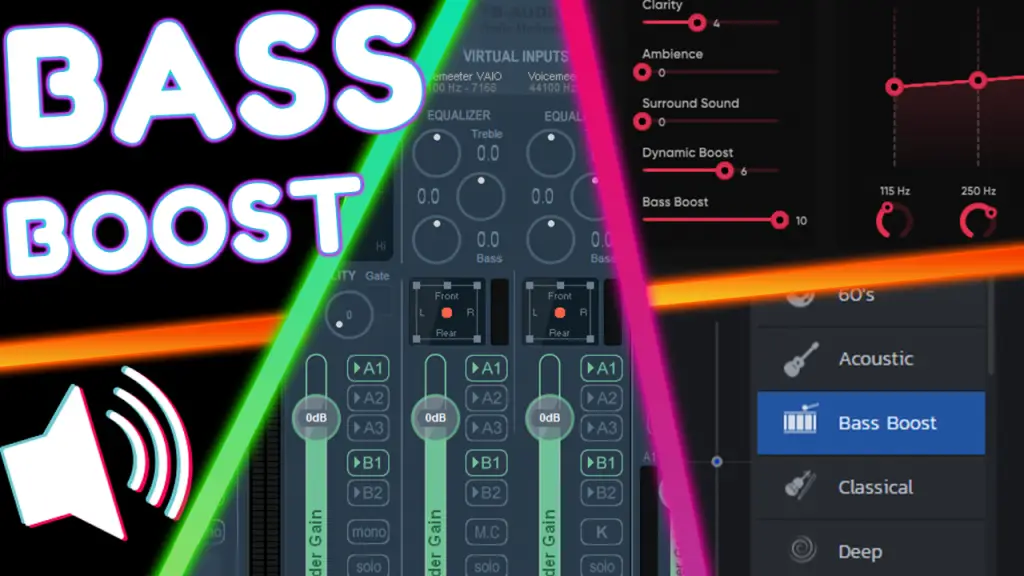Basson voimakkuus on monelle avaintekijä musiikista, elokuvista ja videoista nauttimiseen, mutta Windows ei tarjoa järkeviä työkaluja basson säätämiseen.
Onneksi basson voimakkuuden nostatus on kuitenkin usein mahdollista Windowsin omilla piilotetuilla työkaluilla, ja jos laitteesi ei sitä tue, listasimme parhaat ilmaiset taajuudenkorjaus ohjelmat (equalizer) basson lisäämiseen.
Voit kasvattaa bassson voimakkuutta Windowsilla menemällä ääniasetuksiin ja valitsemalla jonkin toistolaitteen ominaisuudet, ja lopuksi lisäominaisuudet. Tämän takaa löytyy ’Enhancements’ -tabi josta löytyy joillain laitteilla ’Bass Boost’ valinta. (Jostain syystä tätä ei ole edes jaksettu suomentaa suomenkielisessä käyttöjärjestelmässä).
Harmillisesti, suurin osa äänentoistolaitteistosta ei tue Windowsin omien tehosteiden käyttöä, mikä tarkoittaa että sinun täytyy kokeilla jotain alla listatuista keinoista sen sijaan.
Suosittelemme kokeilemaan kaikkia työkaluja yksi kerrallaan, koska kaikki tuottavat hieman erilaisen basson tason ja syvyyden. Näin löydät itsellesi sopivimman vaihtoehdon.
Testattuamme kaikkia työkaluja, mielestämme Equalizer APO + Peace interface ja FxSound tuottivat parhaan basson laadun, joten jos et halua testata kaikkia vaihtoehtoja, kokeile ainakin näitä.
Päivitys artikkeliin!
FxSound on vuoden 2022 alussa muutettu täysin ilmaiseksi, eikä se enää vaadi vuosimaksua. Tämä tekee siitä ehdottomasti listan parhaan vaihtoehdon helppokäyttöisyytensä ja tehokkuutensa vuoksi. Jos haluat tukea ohjelman kehitystä, voit tehdä vapaaehtoisen lahjoituksen latauksen yhteydessä.
Teimme myös aiheesta YouTube videon jos katselet mieluummin videoversion aiheesta. Video on Englanniksi, mutta se käsittelee kaikki tässä artikkelissa mainitut tiedot ja työkalut. Voit myös kysyä kysymyksiä videon kommenteissa.
Jos etsit sopivaa musiikkia jota voisit kokeilla uusilla bassokorkeuksilla, lue artikkelimme neljästä parhaasta sovelluksesta musiikintunnistukseen.

Tukee laitteesi Windowsin omaa Basso Tehostetta?
Suurin osa kuulokkeista ja kaiuttimista ei tue Windowsin tehosteita (enhancements), ja osa laitteista tukee vain tiettyjä tehosteita, ei basson korostusta.
Tämä yleensä johtuu siitä että tietokoneille tarkoitettuja äänentoistolaitteita tai kuulokkeita ei ole luotu tukemaan tiettyjä bassotaajuuksia.
Äänentoistolaitteet kuten soundbarit ja muut kaiuttimet omilla subwoofereillaan taas useimmiten tukevat tätä toiminnallisuutta.
Tarkistaaksesi tukeeko laitteesi Windowsin basson korostusta, avaa aloitusvalikko ja kirjoita hakuun ’Ääniasetukset’.
Valitse sitten pudotusvalikosta se äänentoistolaite jolla haluta bassoa korostaa ja klikkaa sitten ’Laitteen ominaisuudet’ -linkkiä.
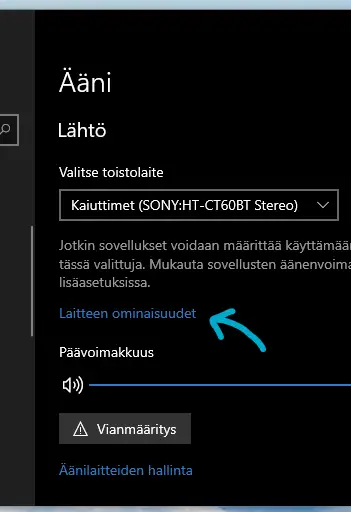
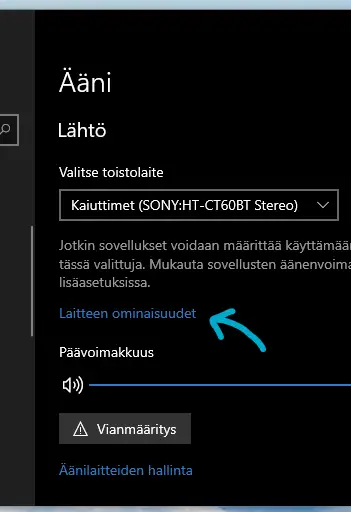
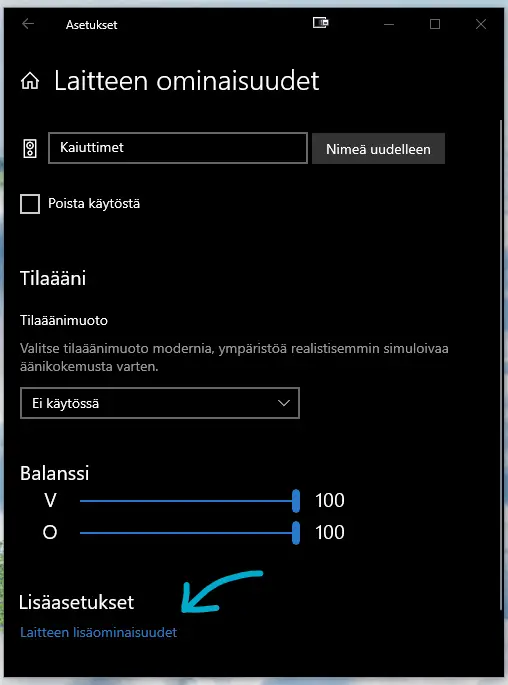
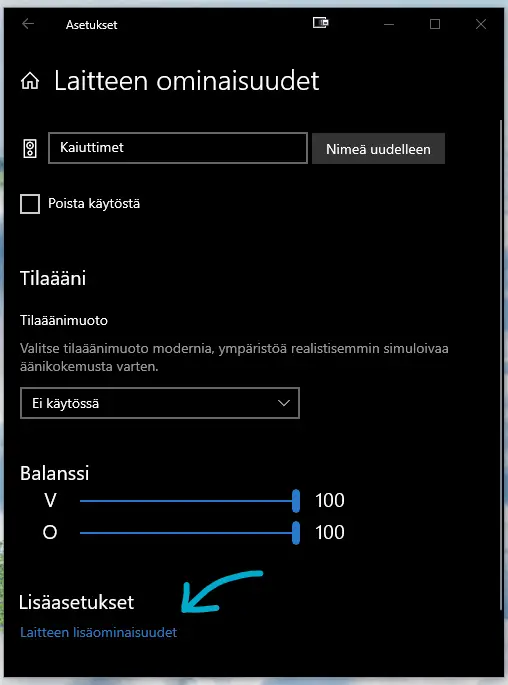
Lopuksi skrollaa alaspäin ja etsi lisäasetusten alta ’Laitteen lisäominaisuudet’. Linkkiä klikkaamalla aukeaa kaikki äänentoistolaitteeseen liittyvät asetukset.
Jos laitteesi tukee Windows tehosteita, sinun pitäisi nähdä Enhancements välilehti ikkunan yläpalkissa. Avaa kyseinen tabi ja valitse ’Bass Boost’ -asetus listasta.
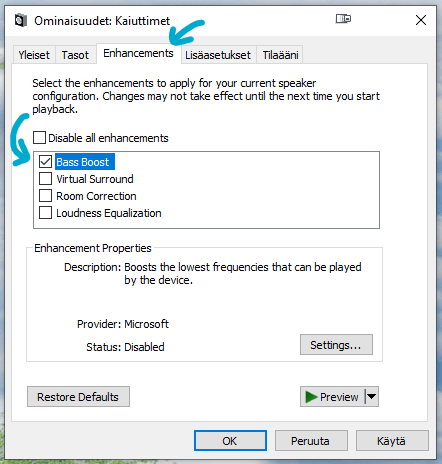
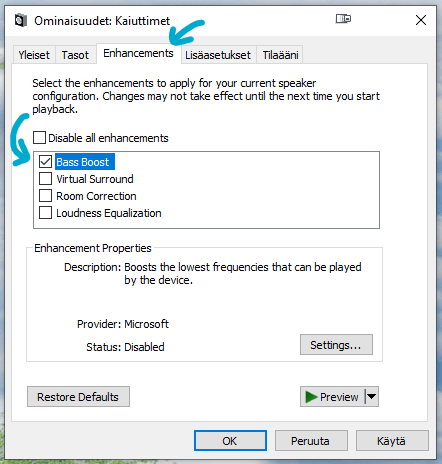
Jos et näe Enhancements välilehteä tai jos listassa ei näy Bass Boost tehostetta, tämä tarkoittaa ettei laitteesi tue Windowsin omaa basson korostusta ja sinun täytyy valita joku kolmannen osapuolen työkalu alta. Alla mainitut työkalut ovat onneksi kaikin puolin parempia vaihtoehtoja basson tehostamiseen.





Parhaat basson korostus ohjelmat Windowsille
Netistä löytyy laaja kirjo erilaisia basson korostus ohjelmistoja ja taajuuskorjaimia, mutta ne ovat kaikki hyvin erilaisia käyttöliittymien ja äänenlaatujen suhteen.
Valitsimme muutaman parhaan työkalun joilla saat helposti basson jytisemään pilaamatta äänenlaatua.
Suosittelemme kokeilemaan kaikkia ohjelmia jotta löydät oman suosikkisi.






Equalizer APO (ja Peace Interface käyttöliittymä)
Equalizer APO on luultavasti suosituin ilmainen vaihtoehto basson voimakkuuden nostamiseen ja kaikkien muiden äänentasojenkin muokkailuun.
On kuitenkin tärkeää huomata, että Equalizer APO ei yksin riitä, sillä sen ainoa tehtävä on lukea asetukset ja muutokset tekstitiodostosta, jota ei ole hauska muokkailla pelkällä tekstieditorilla.
Tätä varten onkin onneksi luotu Peace-käyttöliittymä (Peter’s Equalizer APO Configuration Extension). Peace tarjoaa helppokäyttöisen ja selkeän käyttöliittymän Equalizer APO:n asetusten muokkaamiseen kätevillä liukusäätimillä.
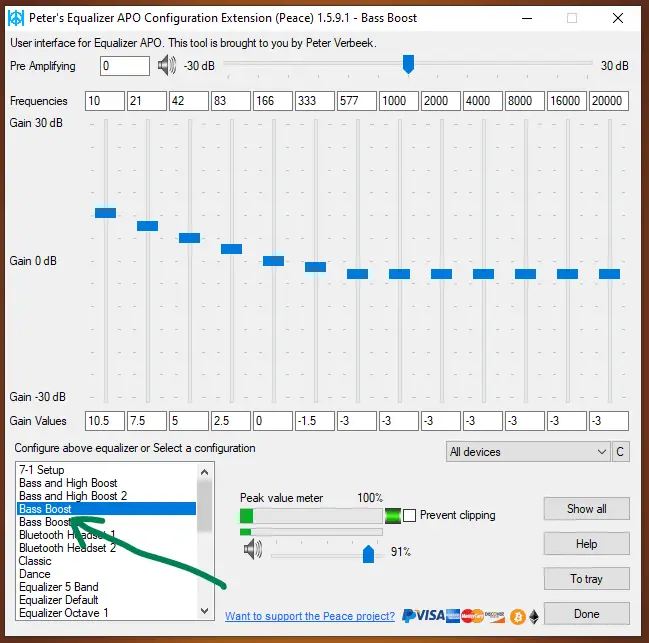
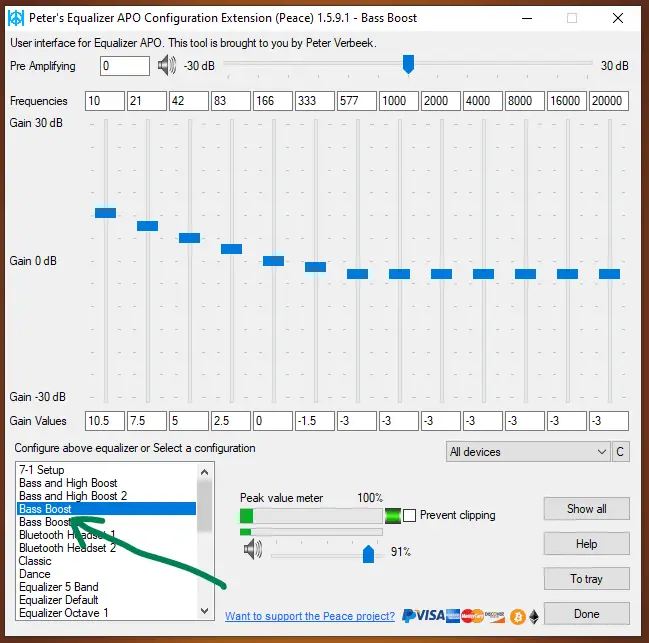
Peace käyttöliittymä sisältää laajan valikoiman valmiita asetuspohjia, kuten kolme erilaista Bass Boost asetusta, jotka voi aktivoida helposti klikkaamalla niitä listasta.
Koikeilimme kaikkia valmiita ääniprofiileja basson korostukseen ja niiden välillä oli huomattavia eroja, joten saat helposti hienosäädettyä haluamasi taajuudet eri tarkoituksiin.
Tästä työkalusta erinomaisen tekeekin se, että voit kuunnella musiikkia tai katsella elokuvia samalla kun vaihtelet ääniasetusten välillä, ja kuulet muutokset reaaliajassa.
Muista asentaa Equalizer APO ensin, jonka jälkeen voit asentaa Peace lisäosan.
Asentaessasi Equalizer APO:ta, asennusprosessin aikana sinun täytyy valita mille laitteille tämä asennetaan.
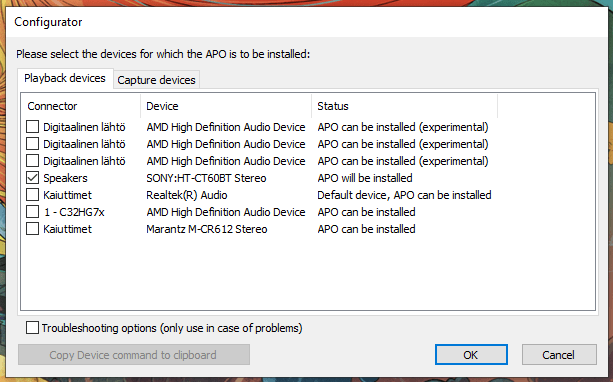
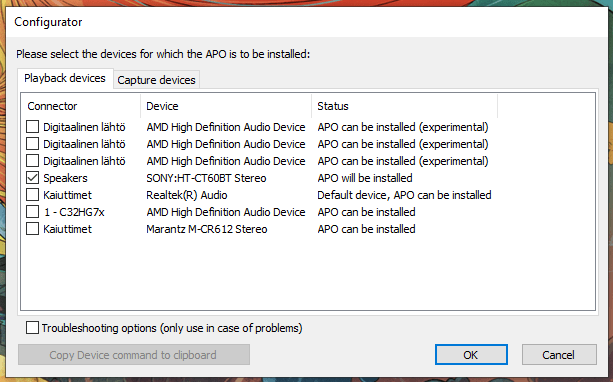
Asennuksen jälkeen voit ladata ja asentaa Peace Equalizerin, ja käynnistää sen. Jos haluat myöhemmin asentaa Equalizer APO:n uudelle äänilaitteelle, voit mennä asennuskansioon ja käynnistää Configurator.exe pikakuvakkeen avataksesi yllä näkyvän asennusikkunan uudelleen.
Kun puhutaan basson voimakkuuden nostamisesta, Equalizer APO ja FxSound tarjosivat mielestämme parhaat tulokset, joten testaa molempia jotta löydät oman suosikkisi.






FxSound
FxSound on täysin ilmainen ja monipuolinen taajuskorjain tyylikkäällä käyttöliittymällä ja helppokäyttöisillä liukusäätimillä. FxSound vaati aikaisemmin vuosittaisen maksun jotta voisit tallentaa omia asetuksia ja ääniprofiileja, mutta kaikki ominaisuudet ovat nyt muutettu ilmaisiksi.
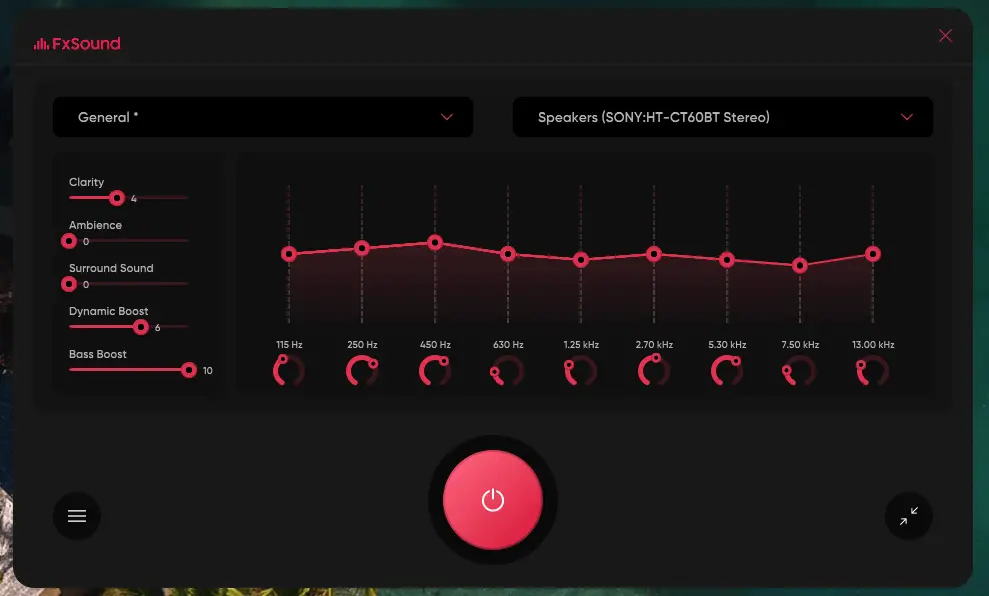
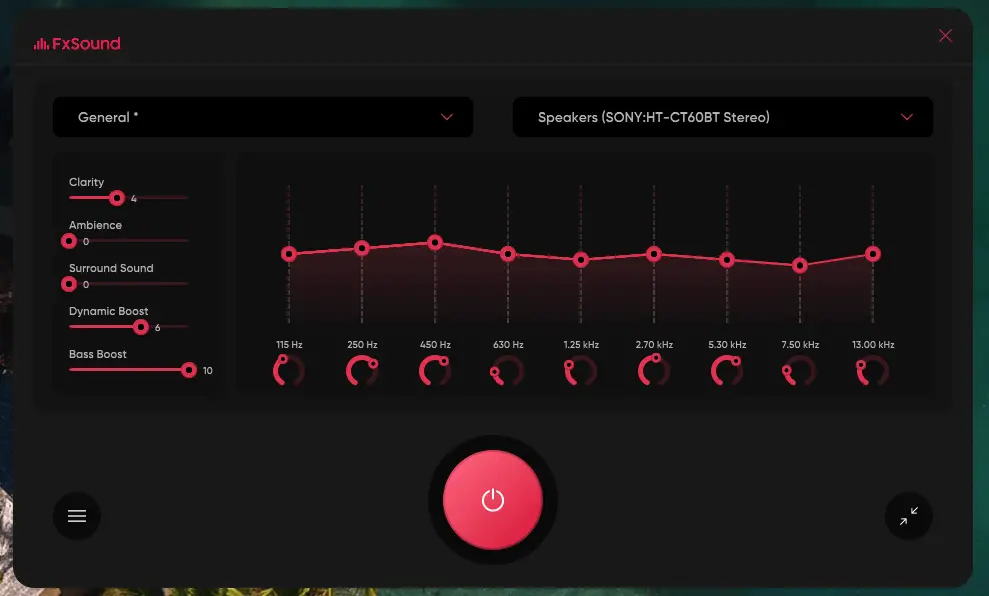
FxSound sisältää monia valmiita ääniprofiileja, mukaanlukien ’bass boost’ profiilin, ja niiden käyttö onnistuu helposti listalta klikkaamalla. Voit myös tallentaa ja luoda omia ääniprofiileja siirtelemällä liukusäätimiä haluttuun kohtaan ja tallentamalla ne sopivan kategorian alle.
FxSoundin parhaita puolia onkin sen helppokäyttöisyys ja tyylikäs käyttöliittymä. Ohjelma sisältää myös kätevän laitevalinnan ja on/off kytkimen jonka avulla voit helposti vertailla äänen muutoksia normaaliin ääneen verrattuna.
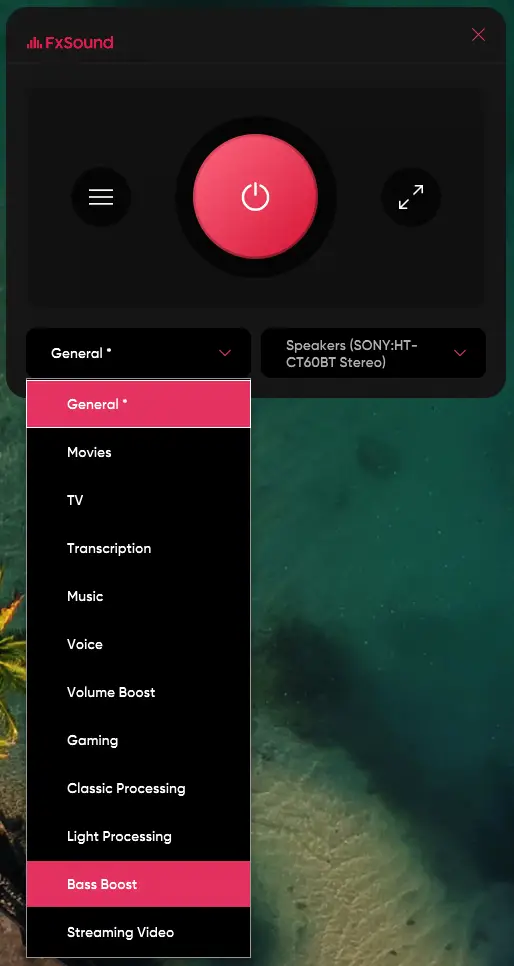
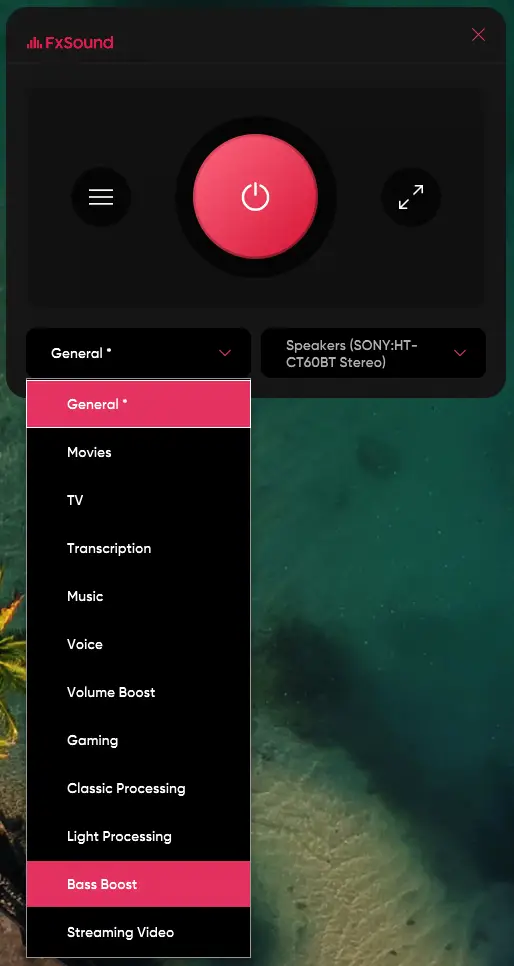
FxSound on mainio taajuudenkorjaus ohjelmisto ja se näyttää hyvältä, ja sen ollessa täysin ilmainen, ei ole syytä olla kokeilematta sen tarjontaa.






Voicemeeter Banana
Voicemeeter suosittu ilmainen taajuudenkorjain josta löytyy monipuoliset työkalut sisään- ja ulostulon äänen muokkaukseen.
Ohjelmistolla voi muokata monia eri laitteita ja luoda virtuaalisen sisääntulon, josta voi muokata äänen ominaisuuksia. Näin voit myös nostaa basson voimakkuutta pyörittämällä basso nuppia ’Equalizer’-osiosta.
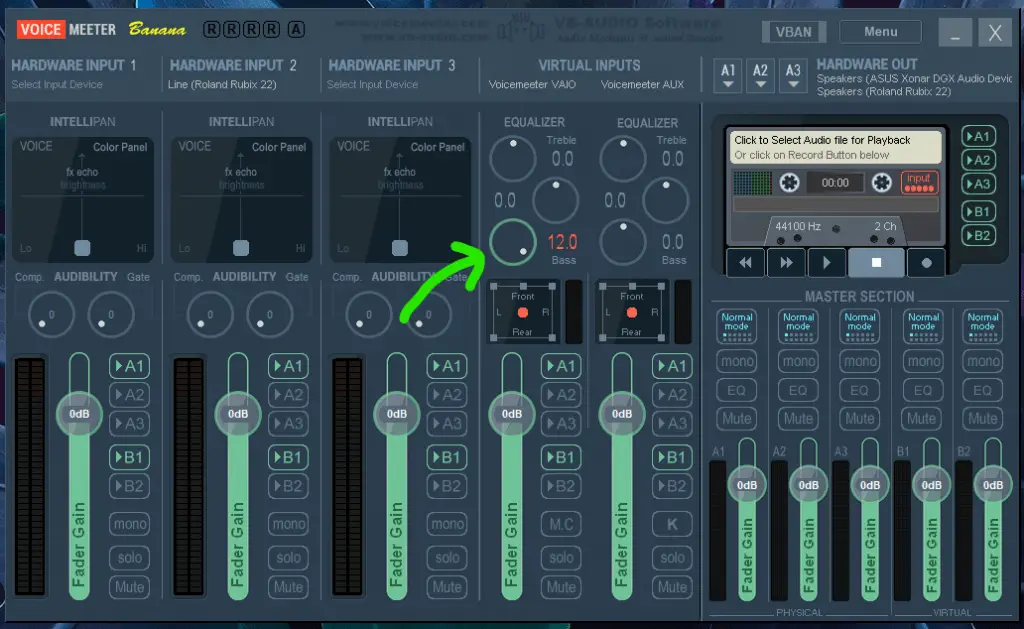
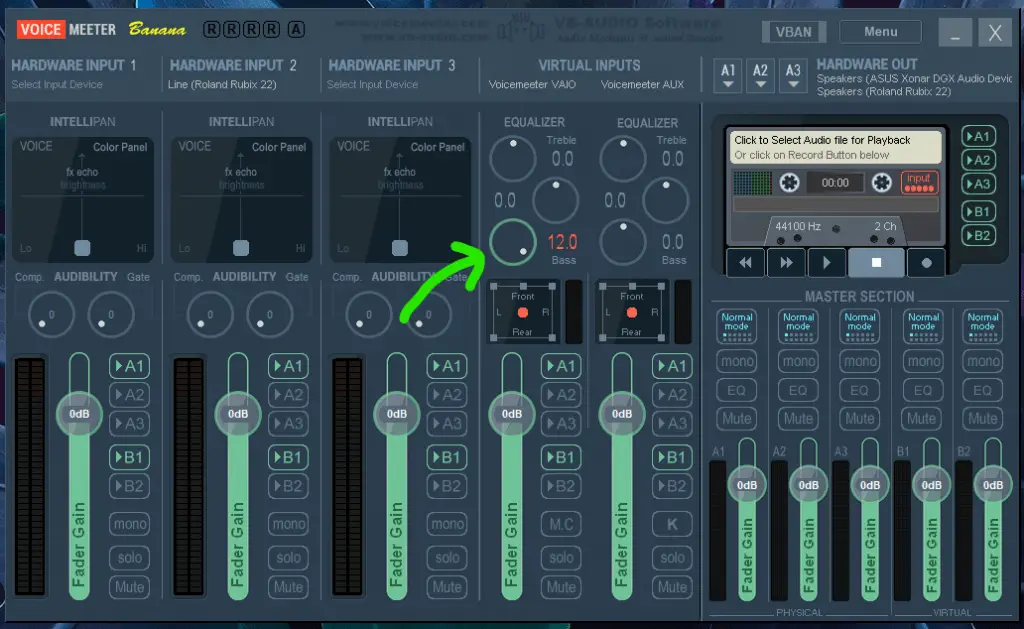
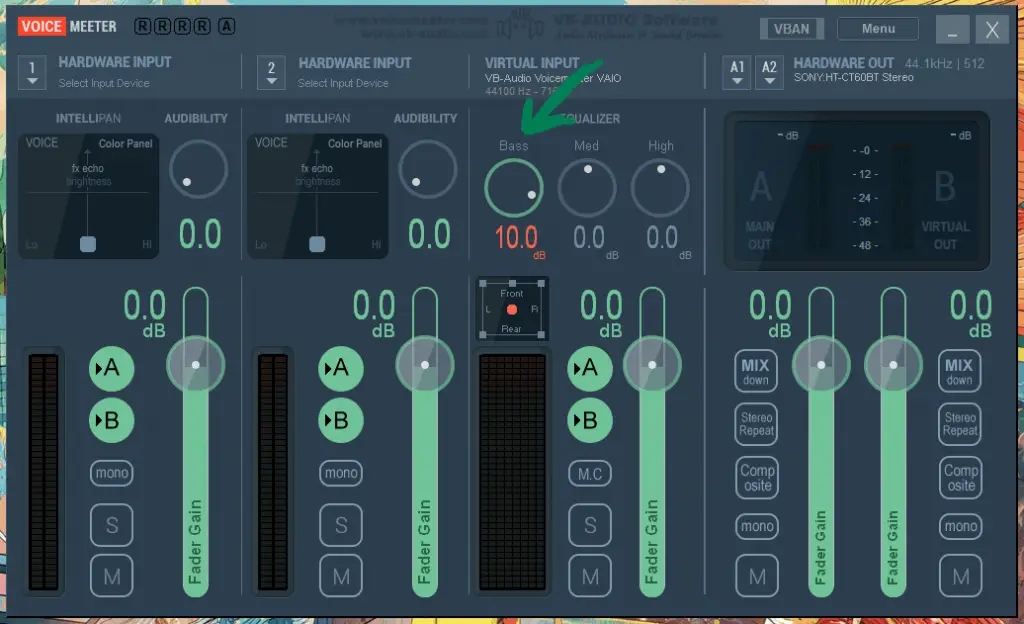
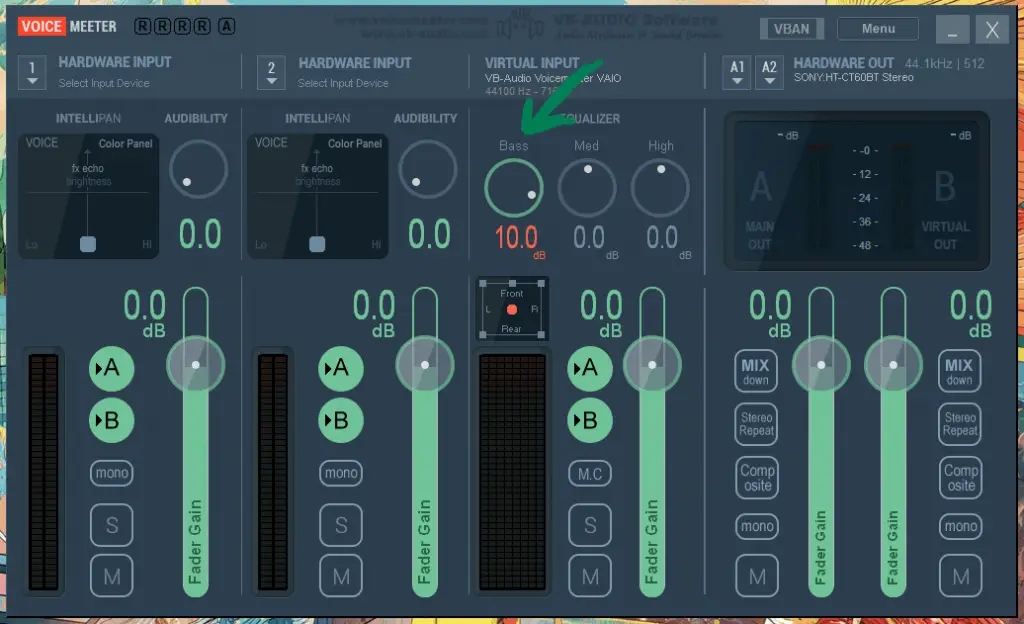
Isoin ongelma on, ettei äänen asetuksissa ole paljoa valinnanvaraa basson ja diskantin lisäksi. Käyttöliittymäkin on varsin hankala aloittelijalle.
Onneksi Voicemeeterin suuren suosion ansiosta ohjelmalle on tehty todella perusteelliset ohjeet VoiceMeeterin virallisilla sivuilla. SIvuilta löytyvät PDF:ät ja videot auttavat pääsemään alkuun jos haluat hyödyntää muitakin ohjelman monipuolisia työkaluja.
VoiceMeeter on täysin ilmainen ja sitä on kehitetty vuosia pelkkien lahjoitusten voimalla, joten jos päädyt käyttämään sitä päivittäin, käy tukemassa sen kehitystä Voicemeeterin sivuilla.






Boom 3D
Boom 3D on myös mainio vaihtoehto basson tehostamiseen ja se tarjoaa uniikin 3D virtuaalisen surround-äänen stereolaitteille.
Boom 3D on maksullinen ohjelma, mutta siitä on saatavilla 30-päivän ilmainen kokeiluversio joka vaatii pelkän sähköpostiosoitteen aktivoimiseen. Ohjelmiston hinta on $10-20 riippuen alennuksista, mikä on halvempi kuin FxSound.
Käyttöliittymä on selkeä ja se sisältää paljon valmiita ääniprofiileja joiden välillä on helppo vaihdella. Voit myös asettaa pikanäppäimiä vaihdellaksesi eri profiilien välillä, jos haluat erilaiset äänet vaikkapa pelien ja YouTuben välillä.
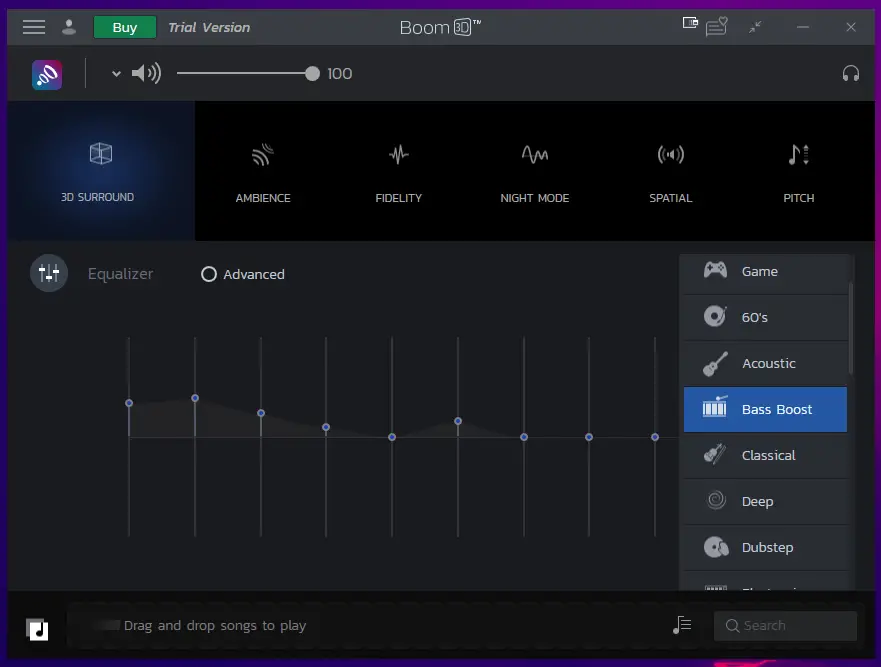
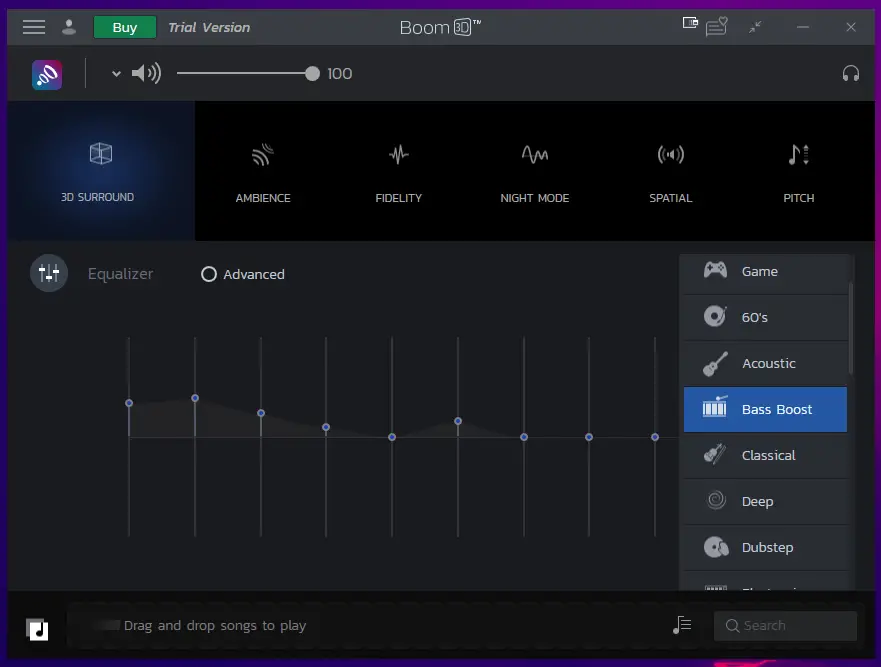
Voit myös vaihdella monen eri laitetyypin kuten kuulokkeiden, kaiuttimien tai sound barin välillä, joihin löytyy erilaiset esiasetukset.
Harmillisesti emme saaneet ihan niin hyviä tuloksia basson lisäämisessä, mutta tämä voi tietysti johtua käytetystä sound barista jolla kaikki testit tehtiin.
Suosittelemme kokeilemaan itse minkälaisen äänen saat aikaan, sillä ohjelmalla on todella hyvät arvostelut Steamissa ja ohjelma toimii mainiosti suurimmalla osalla käyttäjistä.





Lisää bassoa YouTube videoihin yhdellä klikkauksella
Jos haluat pelkästään kuunnella YouTube videoita korkeammalla bassolla, etkä tarvitse muita taajuudenkorjauksia, on olemassa kätevämpi vaihtoehto jonka voi ladata kätevästi lisäosana verkkoselaimeen.
Voit ladata ilmaisen lisäosan nimeltään Ears by Vaux Audio, voidaksesi nostaa basson tasoa yksittäisissä välilehdissä verkkoselaimessasi. Voit käyttää Chromen lisäosia myös Firefox ja Brave selaimissa.
Asennettuasi lisäosain selaimeesi, klikkaa lisäosan kuvaketta oikeasta yläreunasta avataksesi sen. (Voit kiinnittää lisäosan selaimen yläreunaan klikkaamalla lisäosan vieressä näkyvää nastaa.)
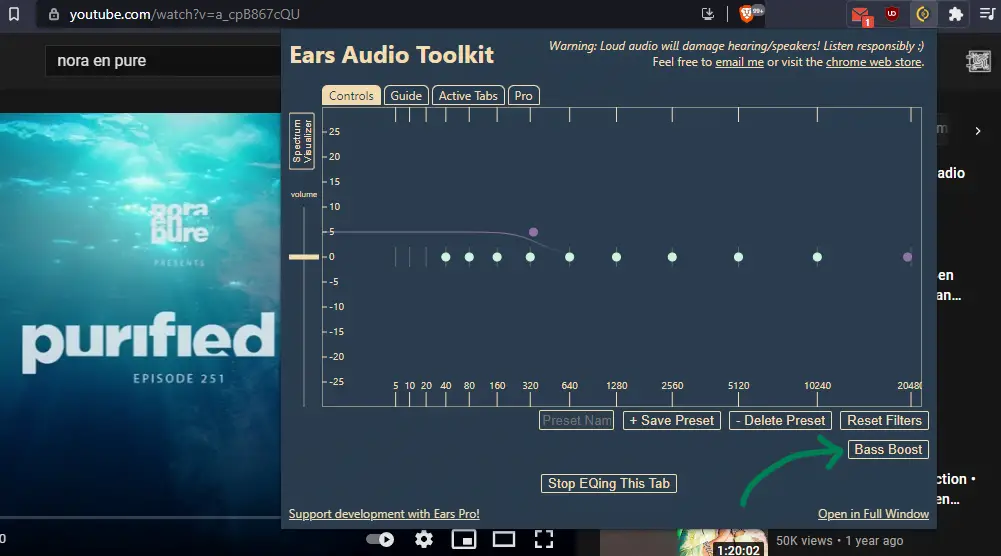
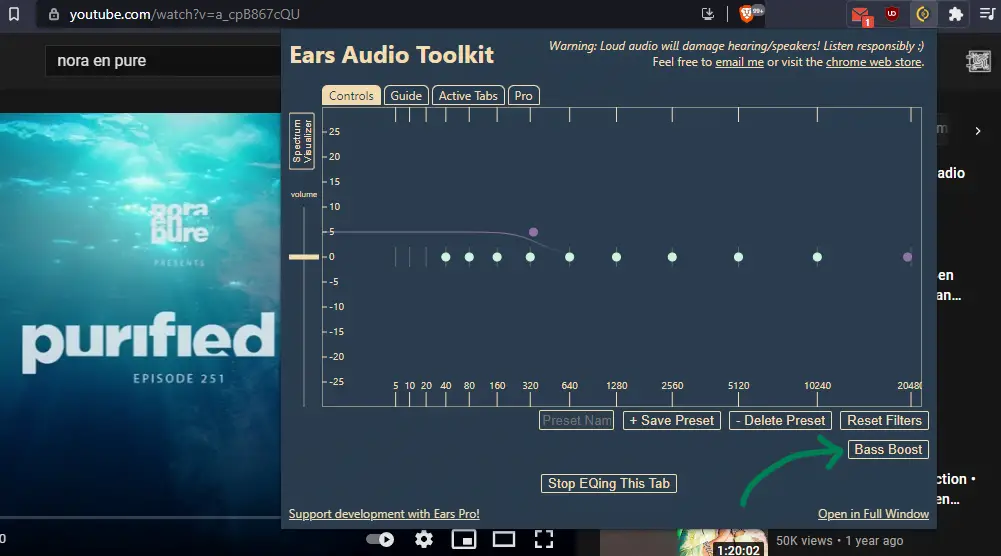
Kun olet sillä välilehdellä jolle haluat bassoa lisätä, klikkaa lisäosan ’Bass Boost’ painiketta oikeassa alareunassa ja huomaat heti massiivisen eron basson voimakkuudessa. Voit kuulla esimerkin tästä erosta artikkelin alussa olevasta videosta.
Poistaaksesi lisätyn basson, klikkaa lisäosan ’Reset Filters’ painiketta palauttaaksesi kaikki taajuudet normaaliksi, tai ’Stop EQing This Tab’ painiketta pysäyttääksesi taajuudenkorjauksen vain aktiiviselle välilehdelle.
Ears on mahtava ilmainen lisäosa jota voi käyttää niin YouTubessa kuin Spotifyssakin ilman että muut tietokoneen äänet muuttuvat laisinkaan.





Lisää bassoa musiikkiin ja elokuviin VLC Media Playerillä
Listan viimeinen työkalu, VLC Media Player, on tarpeellinen ohjelma jos latailet elokuvia tai MP3-tiedostoja tietokonellesi, sillä tämä suursuosittu mediasoitin sisältää kätevän sisäänrakennetun taajuudenkorjaimen.
VLC Media Player on yksi suosituimmista mediasoittimista Windowsille ja se on täysin ilmainen ja pienikokoinen ohjelmisto.
VLC media playerillä voi toistaa elokuvia, musiikkia ja jopa nettiradioita, basson ja diskantin säätäminen haluamaksesi on mahtava sisäänrakennettu ominaisuus.
Avataksesi VLC mediasoittimen taajuudenkorjaimen, paina Ctrl + E näppäimiä.
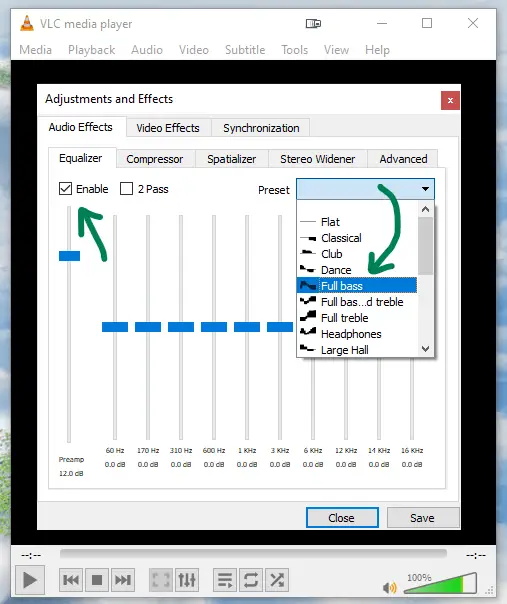
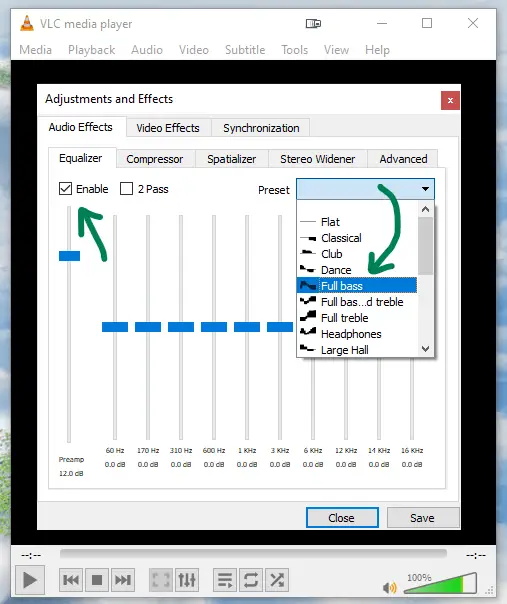
Navigoi ’Equalizer’ välilehdelle ja klikkaa ’Enable’ valintaruutuaja valitse pudotusvalikosta ’Full bass’ vaihtoehto asettaaksesi basson täysille.
Voit myös testailla listalta muita vaihtoehtoja tai muokata taajuuksia manuaalisesti liukusäätimistä, ja painaa lopuksi ’Save’ painiketta tallentaaksesi mahdolliset muutokset.






Windowsille löytyy siis varsin monimuotoinen kirjo erilaisia ilmaisia ja maksullisia basson korostus ohjelmia, riippumatta siitä minkälaista äänentoistolaitetta käytät.
Equalizer APO kätevällä Peace lisäosalla on ehkä paras työkalu tähän tarkoitukseen, tai jos haluat hieman modernimman käyttöliittymän ja kätevämmän toiminnallisuuden, suosittelemme kokeilemaan FxSoundia.